
全方位指南:如何完全重装Windows 10系统
时间:2024-11-17 01:18:40
在现代计算机使用中,操作系统的稳定性和流畅性至关重要。随着使用时间的推移,Windows 10系统可能会遇到性能减退、软件冲突等问题。这时,进行全新重装Windows 10系统便是一个有效的解决方案。本文将为你提供一份全面的指南,帮助你顺利完成Windows 10系统的重装。
重装Windows 10系统的必要性
在讨论如何重装Windows 10之前,我们需要了解重装系统的必要性。许多用户在使用Windows 10的过程中,可能会遇到以下问题:
- 系统变得缓慢,响应不如从前。
- 电脑崩溃频繁,影响正常工作和娱乐。
- 遭受恶意软件和病毒攻击,系统安全受到威胁。
- 软件和驱动程序冲突,导致操作不稳定。
当你发现这些问题时,重装操作系统将有助于提升电脑性能,实现最佳使用体验。
重装Windows 10需要准备的事项
在重装Windows 10之前,你需要准备以下材料和工具:
- Windows 10安装介质:你可以使用USB驱动器或DVD光盘来安装Windows 10。
- 重要数据备份:请确保将所有重要文件、文档和软件数据备份到外部存储设备。
- 产品密钥:如果你的Windows 10系统需要输入产品密钥,请准备好相关信息。
- 驱动程序和软件:下载并备份必要的驱动程序和常用软件,以便在重装后进行安装。
安装Windows 10的步骤
完成以上准备之后,你可以开始重装Windows 10。具体步骤如下:
步骤一:创建Windows 10安装介质
1. 访问微软官网,下载Windows 10安装工具。
2. 插入USB驱动器或准备好DVD光盘,启动安装工具。
3. 按照工具提示选择“创建安装介质”,并将Windows 10备份到此介质中。
步骤二:启动电脑并进入BIOS设置
1. 重启电脑,并按下F2、F10或Del等键进入BIOS界面(具体按键因品牌而异)。
2. 在BIOS设置中,将启动顺序更改为USB驱动器或DVD光盘优先。
3. 保存设置并退出BIOS。
步骤三:选择安装类型
1. 当电脑从安装介质启动后,选择语言和时间等选项,并点击“下一步”。
2. 点击“安装现在”按钮,系统将提示输入产品密钥(如果需要)。
3. 选择要安装的版本(通常是Windows 10家庭版或专业版)。
4. 在安装类型页面,选择“自定义:仅安装Windows (高级)”选项。
步骤四:分区和格式化
1. 在分区界面中,选择要安装Windows 10的分区。
2. 如果需要清理现有分区,可以选择“格式化”进行彻底清空。注意:此操作将删除分区中的所有数据,请确保备份好相关文件。
3. 选择分区后,点击“下一步”继续。
步骤五:完成安装
1. Windows 10开始进行安装,系统会自动重启几次。
2. 完成安装后,按照提示设置账户和偏好设置。
3. 进入桌面后,可以开始安装备份好的驱动程序和软件。
重装后的注意事项
在成功重装Windows 10之后,有几个重要事项需要注意:
- 更新操作系统:确保通过“设置”中的“Windows Update”进行系统更新,以获取最新的补丁和安全修复。
- 安装驱动程序:使用之前备份的驱动程序,确保设备正常运作。
- 恢复数据:将备份的数据恢复到新安装的系统中,以继续工作和娱乐。
常见问题解答
在重装Windows 10的过程中,用户也许会遇到一些疑问。以下是几个常见问题及解答:
- 问:重装系统是否会影响保修?
答:通常情况下,重装操作系统不会影响硬件的保修。然而,建议在官方渠道确认相关条款。 - 问:是否可以保留已有的文件?
答:在“升级”安装中,可以选择保留文件,但如果选择“自定义”安装,则所有数据都会被清除。 - 问:在重装过程中出现错误该如何解决?
答:可以尝试重新创建安装介质或检查硬件连接,必要时联系官方支持。
总之,重装Windows 10系统是提升电脑性能的有效方法,但在操作过程中需要注重数据备份和安装步骤的准确性。希望通过这篇指导,你能顺利完成Windows 10的重装。
感谢你耐心阅读完这篇文章,相信通过本文的指导,你会在重装Windows 10系统时更加得心应手,享受更流畅的电脑使用体验。
Win10操作系统作为目前广泛应用的操作系统之一,提供了丰富的功能和便利的使用体验。其中,蓝牙服务是一个非常实用的功能,它能够帮助用户轻松地连接各种蓝牙设备,如耳机、鼠标、键盘等,方便实现无线传输。 如何开启蓝牙服务? 在Win10系统中,开启蓝牙服务非常简单

艾尔登法环弓箭怎么装填,艾尔登法环弓箭类的武器需要搭配箭类的道具才能使用,并给锁定敌人之后可进行远距离的射击,也可支持长按L1键进行远程狙击,使用非常简单,这个工具会比
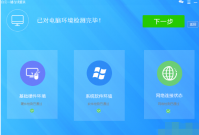
最近很多网友都是比较质疑白云一键重装系统好用吗?这一系列的问题,其实使用的话大多数都是小白使用比较多的。操作比较详细简单,还有指导作用,大家需要的话可以自己下载体验一
ipad如何安装utm虚拟机? 前往 GitHub 获取 UTM 最新的 ipa 文件,以及前往 AltStore 官方网站 获取 AltStore 的电脑端依赖软件 AltServer 相应平台的安装包。 然后,在电脑上安装 AltServer,安装好后在 AltServer 中登录我们的 Apple ID 并菜单中安装邮箱插件。UTM
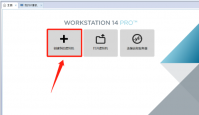
linux操作系统怎么安装?linux操作系统与windows系统相似,也是目前常用的电脑操作系统之一.有些开发人员需要安装该系统来测试,不知道怎么安装linux操作系统.所以下面小编要来跟你们说说li
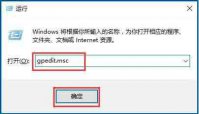
有些win10用户发现自己的系统时间不是很准确,想要修改,但是却遇到了无权限的提示,这种情况要怎么办呢?大家先调出本地组策略编辑器,然后逐步找到用户权限分配,里面有个更改系

时光企鹅app下载-时光企鹅app是一款有趣好玩的家庭启蒙课程App,这款时光企鹅app专门为中国0-6岁宝宝家庭打造,时光企鹅app平台携手优质课程老师,超过10000+小时的课程打造,与家长亲密接触,不断迭代优化。时光企鹅app,只为宝宝的童年充满更多的欢声笑语,您可以免费

乐刻教练app是一款运动健身类软件,乐刻教练app可以帮助健身教练合理安排自己的日程,全面掌握自己的排课计划,让教练工作更高效。 功能介绍 乐刻教练,是乐刻运动官方为教练提供的

高德地图车机版v5.1最新版,智能AI行车导航助手。运用先进的类NDS数据智能引擎,数据丰富、更新快,容量小,搭配车载导航硬件,提供智慧交通出行服务。

91快赚网下载-91快赚app是一款掌上任务做不停的赚钱客户端应用,91快赚软件不仅能做任务赚钱,并且每天还有红包可以领取,91快赚拒绝套路,提现速度快,您可以免费下载安卓手机91快赚。











